Прошивка планшета андроид: Как прошить Android планшет через компьютер? Ответ от iCover.ru
Содержание
Как прошить планшет Андроид? Все способы
Время на чтение: 8 мин
Загадочное слово прошивка означает ничто иное, как саму ОС Android. То есть всё, что вы видите, когда загружаете смартфон, является следствием этой прошивки планшета. Таким образом, прошивка равноценна переустановке системы, подобным образом работает не только в планшете, но и в смартфоне.
В случае, если какие-либо элементы системы работают неправильно или возникают сбои внутри системы, как раз и прибегают к прошивке гаджетов. После замены системы все элементы вернутся в изначальное состояние. Здесь также есть некоторое разнообразие способов достижения цели, как прошить планшет через компьютер или без использования сторонних устройств, но прежде рассмотрим основные причины прошивки.
Можно ли прошить планшет и стоит ли это делать?
Конечно, если задать вопрос, можно ли в общем прошить устройство, то ответ да. Другая, более важная и актуальная задача – это определиться достаточно ли веские причины для этого, какие могут быть трудности и вовсе поможет ли оно планшету.
Чаще всего пользователя интересует, как прошить планшет Андроид по таким причинам:
- Обновить Android, помогает поддерживать ОС в актуальном состоянии, тем более что выходят обновления нечасто;
- Расширить возможности системы;
- Установить русифицированную версию;
- Восстановление после ошибок;
- Получить современную защиту;
- Использовать более продвинутые инструменты Android;
- Увеличить производительность;
- Заменить интерфейс, особенно, если от производителя установлена другая оболочка, которая вам не по душе.
Читайте также: Как настроить планшет Леново после сброса настроек?
Существует несколько способов, как прошить планшет Андроид через компьютер, через SD карту или по воздуху. Каждый весьма прост в эксплуатации, но может вызывать трудности из-за некорректного подключения между устройствами, медленным реагированием разработчиков и т.д.
Перед тем, как прошить китайский планшет необходимо твёрдо понимать, что установка нового Android приведёт к очистке системе, то есть все данные уничтожатся.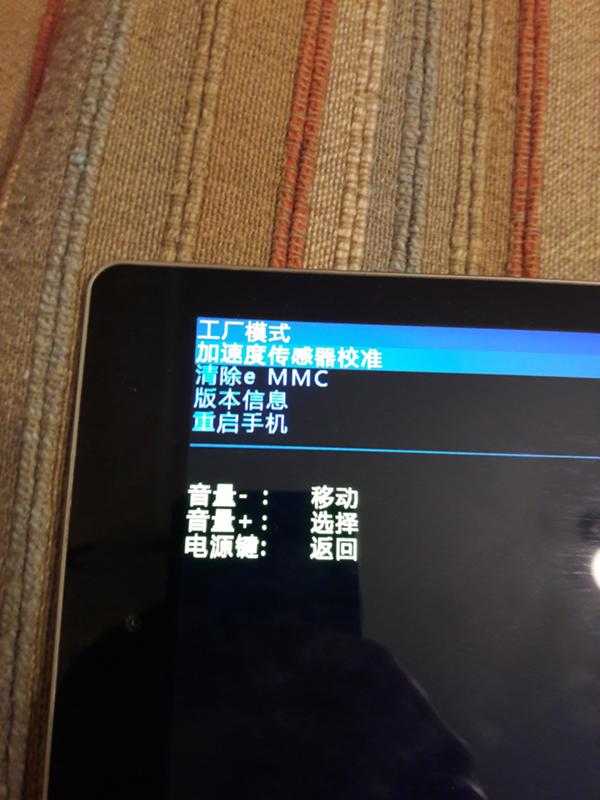 Поэтому предварительно следует создать бекап системы, чтобы в случае сбоев, можно было восстановить ОС. В общем процедура максимально простая:
Поэтому предварительно следует создать бекап системы, чтобы в случае сбоев, можно было восстановить ОС. В общем процедура максимально простая:
- Выключите планшет или смартфон;
- Включите его, удерживая клавишу увеличения громкости и кнопку «Power», иногда нужно дополнительно нажимать Home;
- Выберите через регулятор звука пункт «backup and restore»;
Прошивка через компьютер
Помимо того, что метод весьма удобен в эксплуатации, иногда, он просто необходим, так как прошить планшет, если он не включается без ПК очень сложно. Также не все обновы удаётся установить благодаря Recovery самого устройства.
Читайте также: Fastboot Mode завис, что делать?
Существует разнообразие способов прошивки через ПК, в частности при использовании Fastboot, но подробно этот вариант рассматривать не будем, так как он довольно сложен в эксплуатации. Другой, удобный и простой способ – это загрузка специальной программы. Каждый производитель планшетов имеет в своём арсенале, на сайте, приложение, которое позволяет прошивать устройство.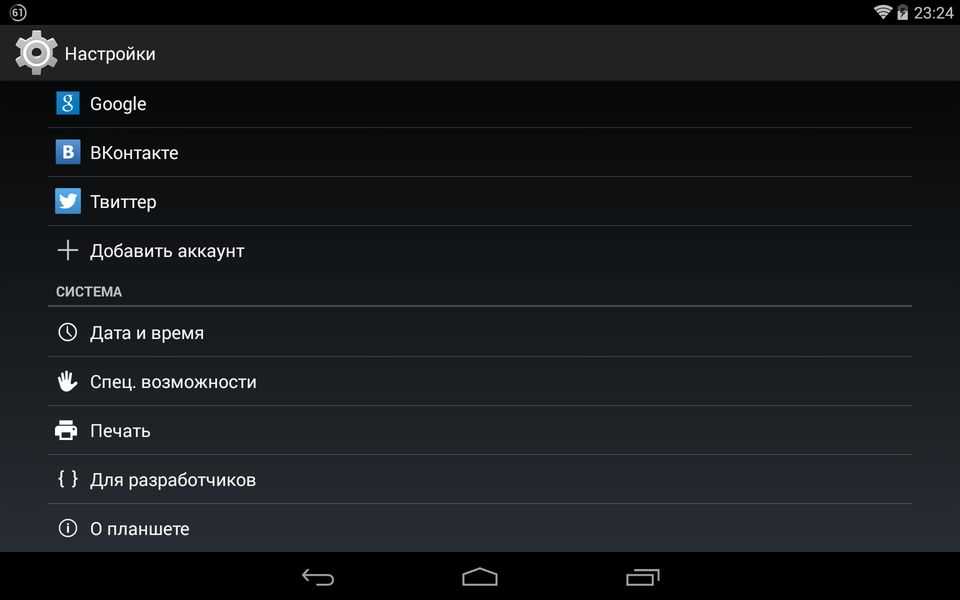 Тем более, что делается это автоматически, поэтому рекомендуется к использованию:
Тем более, что делается это автоматически, поэтому рекомендуется к использованию:
- Скачайте с оф сайта утилиту, например для LG, приложение называется Mobile Support Tool;
- Установите программу на ПК;
- Подключите планшет посредством USB, при этом выберите на устройстве режим работы «Программное обеспечение». Теперь загрузятся необходимые файлы, если это не было сделано прежде, и гаджет перезагрузится;
- Автоматически произойдет поиск обновлений для планшета и, если такие будут, то покажется диалоговое окно с активной кнопкой «Начать обновление».
Читайте также: Проблема при подключении планшета к компьютеру: сбой запроса дескриптора USB-устройства
Если по каким-либо причинам не удаётся произвести обновление, возможно, устройство неправильно определяется, указывается, что доступных прошивок нет, то следует использовать альтернативные варианты.
Как прошить планшет через SD карту?
Для выполнения процедуры установки прошивки из карты памяти необходимо иметь некоторые обязательные инструменты: получить root доступ, в нашем случае приложение Rashr, программа для разблокирования bootloader и собственно сама прошивка, которая должна находиться на устройстве.
Первым делом необходимо установить соответствующие права, для получения root доступа существует большое количество программ, мы будем использовать одно из лучших – это Kingo Root. Работает приложение практически во всех планшетах и смартфонах. Ссылка для загрузки https://www.kingoapp.com/android-root.htm. Также нам понадобится Bootloader Unlock, существует для разных моделей устройств.
- Подключите аппарат и перейдите в раздел «Для разработчиков»;
- Теперь выберите «Отладка по USB»;
- Немного подождав и запустив утилиту Bootloader Unlock, следует кликнуть по активной клавише UnLock;
- Запустите программу Kingo Root и подождите пока будет идти анализ устройства, при этом потребуется подтвердить действия отладки на смартфоне;
- На планшет установится приложение от производителя Kingo, через которое произойдет открытие root прав, при этом на экране ПК покажется окно с кнопкой «Root»;
- Запустите программу Rashr ссылка https://play.
 google.com/store/apps/details?id=de.mkrtchyan.recoverytools. Потребуются права суперадмина, только что мы их получили, согласитесь на условие;
google.com/store/apps/details?id=de.mkrtchyan.recoverytools. Потребуются права суперадмина, только что мы их получили, согласитесь на условие; - Выберите пункт TWRP Recovery;
- Укажите самую новую версию прошивки для закачки;
- Далее дождитесь завершения установки и перезагрузите устройство, перейдя в режим восстановления при помощи удержания клавиши громкости и Power;
- Нажмите на кнопку «Wipe», чтобы очистить устройство;
- Теперь клик по «Install», укажите путь к файлу прошивки;
- Перезагрузите систему и получите обновленную ОС.
Процедура немного сложна из-за установки стороннего рекавери софта, но он может и не потребоваться. Если ваш смартфон поддерживает встроенный функционал установки обновления, то можете начинать процедуру сразу с 10-го пункта.
Установка обновлений через Wi-Fi
По сути действие не требует особенных манипуляций от пользователя, при подключении к Wi-Fi, когда есть подготовленное обновление, автоматически покажется запрос на обновление. Единственной сложностью вопроса бывает то, что такого предложения просто нет, хотя на другие устройства уже пришло.
Единственной сложностью вопроса бывает то, что такого предложения просто нет, хотя на другие устройства уже пришло.
Важно понимать, что когда выходит обновление Android оно не сразу становится доступно для скачивания на всех устройствах. Для применения у каждого производителя используются модифицированные версии, а их обработка требует времени. Таким образом дело стоит за производителем планшета. Когда на других таких же гаджетах уже установлено обновление, а у вас нет, можно использовать дополнительную хитрость.
- Перейдите в «Настройки»;
- Выберите свойство «О планшете»;
- Клик по пункту «Обновление системы;
- Теперь выберите «Проверить обновления»;
- Дополнительно в «Настройки» — «Приложения» можно стереть данные, что ускоряет проведение обнов.
Используя представленные способы можно заменить ОС и добиться максимального показателя производительности и безопасности устройства.
Если у Вас остались вопросы по теме «Как прошить планшет на Android?», то можете задать их в комментариях
Оцените материал
Рейтинг статьи 4 / 5. Голосов: 3
Пока нет голосов! Будьте первым, кто оценит этот пост.
Как прошить планшет самостоятельно – 7 рабочих способов
Android – система с открытым кодом. Разработчики могут модифицировать программное обеспечение, добавлять новые функции и создавать собственные образы. Любой пользователь может установить на свой девайс стороннюю прошивку. Сегодня расскажем как перепрошить планшет на Андроид.
Инструкция подходит для всех моделей и марок: Alcatel, Asus, Lenovo, Phillips, Prestigio, Sony Xperia, HTC, Samsung, Xiaomi, Umidigi, Leagoo, Doogie, Huawei, HomTom, китайские No-Name, Мегафон, Билайн, МТС и т.д.
Через компьютер
19
Установка обновлений по Wi-Fi
17
Через OTG-адаптер
12
С помощью стороннего рекавери
8
Через SD-карту
7
Содержание
- Подготовка устройства
- Вынуть симку и карту памяти
- Создание бэкапа
- Прошивка через компьютер
- Установка обновлений через wi-fi
- Через OTG-адаптер
- Обновление с помощью стороннего рекавери
- CWM Recovery
- TWRP Recovery
- ROM Manager
- Прошивка планшета через SD-карту
- Самые популярные программы для установки прошивок
- Sp Flash Tool
- Adb Run
- Odin для Самсунг
- Rockchip Batch Tool
- Другие утилиты
- Sonicstage
- My Nokia tool
- Recboot
- MTK Droid tools
- Myphoneexplorer
- Flashtool
- Moborobo
- Phoenix Service Software
- MOBILedit
- Mobogenie
- Если прошивка прошла неудачно
- Для чего перепрошивать планшет
- Риски
- Выводы и видео по теме
Подготовка устройства
Перед обновлением системы аккумулятор устройства должен быть максимально заряжен.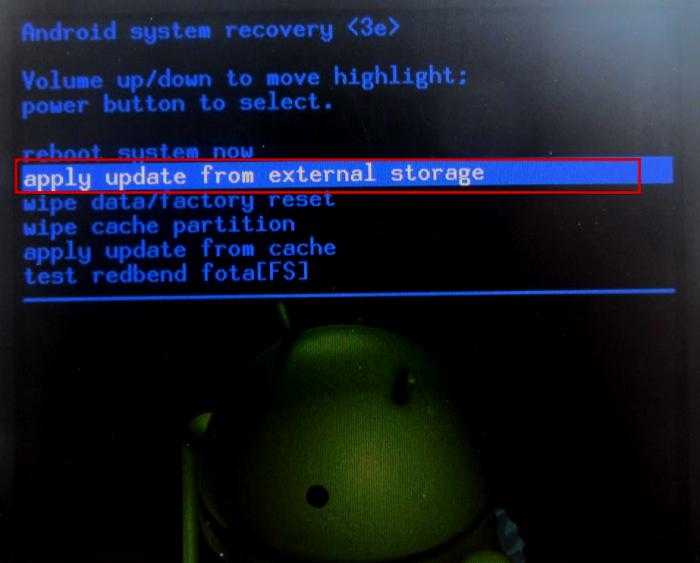 Если для перепрошивки будет использоваться ноутбук или ПК, следует позаботиться об источнике бесперебойного питания.
Если для перепрошивки будет использоваться ноутбук или ПК, следует позаботиться об источнике бесперебойного питания.
Отключение электропитания во время переустановки ПО может привести к катастрофическим последствиям, сравнимым с повреждением BIOS на компьютере.
Вынуть симку и карту памяти
Рекомендуем в обязательном порядке вытаскивать сим карту и карту памяти. Мало ли что пойдет не так. К тому же, иногда именно SD карты становятся причиной глюков системы.
Создание бэкапа
Установка нового Android приведет к полной очистке системы, поэтому сначала нужно создать резервную копию и сохранить все данные на внешний носитель.
Сохранить данные можно на аккаунте Google или любом стороннем носителе. Синхронизация с Google – самый простой способ. Включается в настройках устройства. Нужно выбрать рабочий аккаунт и нажать «Синхронизировать». При входе в аккаунт с нового устройства все данные восстановятся автоматически.
Процедура создания бэкапа максимально простая:
- Выключить устройство.

- Включить, удерживая клавишу увеличения громкости и разблокировки. Иногда дополнительно нужно нажать «Домой». Точная комбинация зависит от модели планшета.
- Кнопками громкости выбрать пункт «backup and restore» и подтвердить кнопкой включения.
- Дождаться создания резервной копии (это займет 5-10 минут) и выбрать «reboot now».
Если такого пунтка нет, бэкап системы можно сделать с помощью сторонних программ. Нужно установить Titanium Backup (качаем с Play Market), запустить утилиту и предоставить права суперпользователя, затем выбрать «Создать резервную копию пользовательского ПО и системных данных».
Другие многофункциональные приложения, которые можно использовать для создания резервной копии:
- ROM Manager. Менеджер с большим количеством настроек, который обеспечивает удобную работу с ROM-файлами.
- SP FlashTools. Профессиональная программа поддерживает китайские модели телефонов и планшетов с процессором MediaTek.
- Helium (прошлое название – Carbon).
 Простое решение с убедительной функциональностью. Набор функций копирования ограниченный, но не требуются root-права.
Простое решение с убедительной функциональностью. Набор функций копирования ограниченный, но не требуются root-права.
Прошивка через компьютер
Через ПК или ноутбук с ОС Виндовс можно обновить программное обеспечение планшета, который не включается. Самый удобный способ – загрузить специальную программу. Установить новую версию можно с официального сайта производителя устройства. Или скачав с 4pda.ru конкретно для вашей модели.
Инструкция:
- Скачать утилиту и установить на ПК.
- Подключить планшет через USB-кабель и выбрать режим «Программное обеспечение». Некоторым устройствам после этого необходима перезагрузка.
- Произойдет поиск обновлений в авто-режиме. Если таковые имеются, то появится окно с активной кнопкой «Начать обновление».
Обновить прошивку через ПК также можно с помощью сторонних программ (описание лучших приведено ниже).
Необходимо:
- Установить софт, который обновит ПО устройства.
- Установить на ПК последние версии драйверов.

- Скачать файл обновления на форумах Android-разработчиков 4pda (сайт на русском) или xpda (англоязычный).
- Распаковать обновление в нужную директорию. Например, при использовании FlashTool рекомендована распаковка в папку с программой.
- Запустить и добавить файлы прошивки. Первым всегда добавляется Scatter, который формирует список остальных файлов обновления ПО. Во Flash Tool добавление осуществляется нажатием на Scatter-loading.
- Подключить устройство к компьютеру через USB и начать скачивание (Download). Начинается обновление, после чего нужно отключить планшет или смартфон от ПК и перезагрузить.
С разными моделями устройств, софтом и версиями ПО порядок обновления примерно одинаковый. Это значит, что после перепрошивки, например, Explay SM2 3g получится без проблем переустановить систему на любом другом планшете.
Установка обновлений через wi-fi
После выхода обновление ОС становится доступно не сразу.
Если после выхода официального обновления система не переустанавливается автоматически, нужно сделать следующее:
- Стереть данные приложений, освободив место, чтобы обновление быстрее установилось.
- Подключиться к Wi-Fi.
- Перейти в «Настройки», выбрать «О планшете».
- Выбрать «Обновление системы» – «Проверить обновления».
Так устанавливаются только официальные обновления, но не кастомные.
Через OTG-адаптер
Все современные планшеты (Ritmix RMD, Irbis tz877 и др/) поддерживают технологию USB OTG. Так, с помощью адаптера можно перепрошить планшет без слота для карты памяти SD. Флешка с прошивкой должна быть отформатирована в файловую систему FAT32.
Для подключения используется переходник AF – micro AM. К первому подключается флешка, ко второму – планшет. Дальнейшие действие такие же, как в случае переустановки ОС через SD-карту.
Обновление с помощью стороннего рекавери
Каждое Android-устройство, включая планшет Samsung Galaxy Tab 2 или смартфон Honor 8, имеет «режим восстановления». Но сторонний софт имеет больше функций и использовать его гораздо удобнее.
Но сторонний софт имеет больше функций и использовать его гораздо удобнее.
CWM Recovery
Последняя версия (6.0.5.3) доступна в стандартной модификации и улучшенной, с тач управлением. В первом случае управление осуществляется кнопками громкости, а во втором – при помощи прикосновений. Модификации различаются только энергопотреблением, функции утилит одинаковые.
Установить CWM Recovery можно посредством специальных утилит (Galaxy Nexus, ROM Manager) или из командной строки.
В Galaxy Nexus Toolkit это делается так:
- Выбрать модель планшета и прошивки.
- Выключить устройство и ввести в режим Fastboot, зажав клавиши громкости и питания.
- Подключить к ПК.
- Нажать 6 в Galaxy Nexus Toolkit (это пункт «Flash Recovery [CWM Touch, TWRP Touch or Stock]»).
- Выбрать CWM.
Запустить CWM можно из ОС при помощи ROM Manager или через пункт Recovery в режиме fastboot.
TWRP Recovery
Скачать рекавери можно с интернета – в сети есть официальная страница TeamWIN.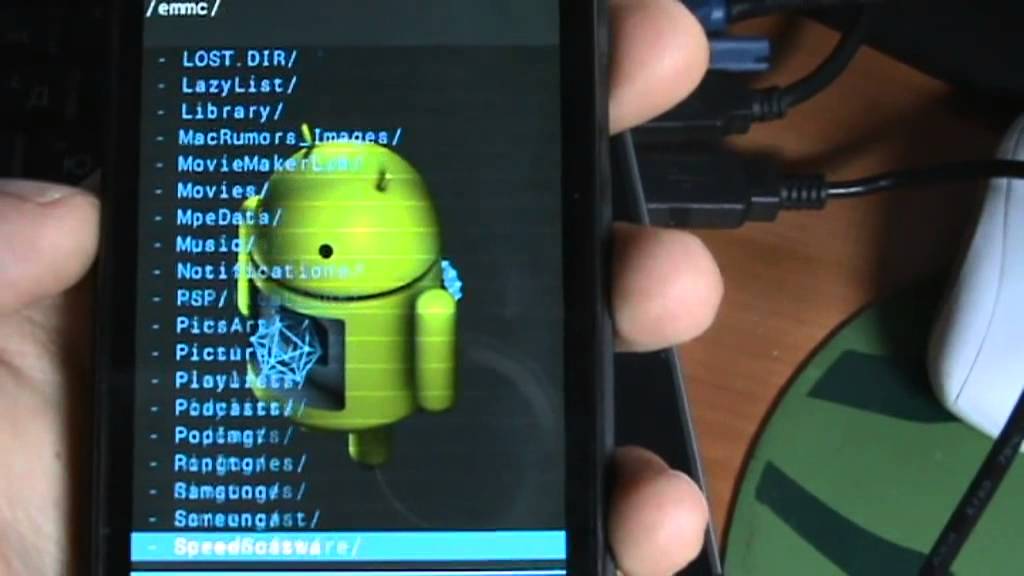
Так софт устанавливается на Самсунг:
TWRP Recovery программа.
- Отключить OEM-блокировку на планшетах 2015 г. и новее.
- Скачать программу Odin.
- Перейти в режим Download и выбрать Twrp Recovery.
- Подключить планшет и начать обновление.
TWRP на любое устройство устанавливается только через сторонние ADB и Fastboot, официальное приложение Official Twrp App, утилиты Rashr, Twrp Manager, Flashify.
ROM Manager
ROM Manager – самый простой способ обновить операционную систему планшета в домашних условиях и с минимальным опытом.
Инструкция:
- Получить root-права.
- Установить ROM Manager.
- Создать резервную копию.
- Скачать прошивку для планшета.
- Выбрать в меню ROM Manager пункт «Установить ROM c SD карты» и выбрать файл с прошивкой.
- Дождаться окончания процедуры.
Способ работает на Prestigio Multipad и других распространенных моделях планшетов.
Прошивка планшета через SD-карту
Для переустановки Windows или Android на планшете можно использовать SD-карту. Иногда система запрашивает root-права.
Иногда система запрашивает root-права.
Это можно сделать с помощью программ:
- Root Checker. Простой софт для проверки наличия и правильности установки прав суперпользователя.
- FramaRoot. Скачать и установить apk-файл в память устройства. Утилита содержит обход защиты Android, поэтому встроенный антивирус может блокировать софт.
- KingRoot. Подходит для большинства версий Android и моделей мобильных устройств. Для управления полученными правами дополнительно нужно установить KingUser.
Понадобится Bootloader Unlock (есть варианты программы для разных смартфонов и планшетов: Asus, HTC, Samsung).
Можно разблокировать bootloader другим способом, например через ПК:
- Получить код разблокировки на официальной странице производителя.
 Код доступен по IMEI или Product ID.
Код доступен по IMEI или Product ID. - Подключить смартфон или планшет к ПК по USB и включить режим отладки.
- Зайти в папку Android SDK – Platform Tools. Удерживая Shift, кликнуть ПКМ и выбрать «Открыть окно команд».
- Ввести нужную команду: fastboot flashing unlock для Acer, fastboot flash unlock unlock.bin для LG и т.д.
- Перезагрузить или запустить устройство.
После можно приступать к переустановке Андроид:
- Скачать нужную версию прошивки в папку DLOAD на SD-карте.
- Перейти в меню «Для разработчиков». Включить режим установки ОС.
- Перезагрузить устройство в режиме установки операционной системы (нажать клавиши регулировки звука и блокировки).
- После окончания установки системы нужно перезагрузить планшет. Первое включение может происходить долго – до 10 минут.
Переустановка через флешку сложнее, по сравнению с процедурой через ПК, из-за необходимости установки дополнительного софта. Но если планшет или смартфон поддерживает встроенную возможность переустановки системы, то танцы с бубном не потребуется.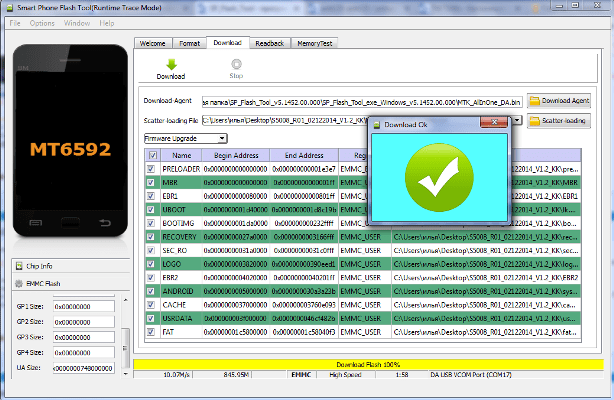 Например, все намного проще на планшетных компьютерах под управлением ОС Windows.
Например, все намного проще на планшетных компьютерах под управлением ОС Windows.
Самые популярные программы для установки прошивок
Следующие утилиты позволяют просто сменить ПО или установить обновления. Некоторые предназначены только для брендовых устройств – на это нужно обращать внимание.
Sp Flash Tool
Для устройств на чипах Mediatek (Леново, Сяоми и другие китайские модели, а также Асус) инструкция следующая:
- Распаковать утилиту SP Flash Tool и перейти в папку с программой. Запустить через .exe.
- Нажать Scatter-loader и выбрать scatter.
- Отметить галочкой DA DL All With Check Sum.
- Кликнуть по Recovery в открывшемся списке.
- Выбрать и скачать файл Recovery.
- Выключить устройство Android.
- Подключить в выключенном состоянии к ПК.
По окончании прошивки планшет включится, а программа покажет окно с зеленым кругом и надписью Download OK.
Adb Run
Софт предназначен для управления Android средствами ADB. Есть возможность патчить системные файлы Android, управлять системой с ПК, удалять графический ключ, прошивать Nexus. Русского интерфейса нет.
Есть возможность патчить системные файлы Android, управлять системой с ПК, удалять графический ключ, прошивать Nexus. Русского интерфейса нет.
Odin для Самсунг
Windows-программа, которая позволяет взаимодействовать с Android-устройством через ПК. Odin (скачать) использует компания Samsung для прошивки своих устройств. Программа перераспределяет файловую систему по умолчанию и сбрасывает счет обновлений. Есть возможность сборки обновления, выбора модема и загрузчика.
Rockchip Batch Tool
Софт предназначен для перепрошивки планшетов на Fuzhou Rockchips. Rockchip Batch Tool поможет, если слетела прошивка на Texet, Explay или ONDA. Утилита нормально работает под Windows XP или Vista, в Windows 7 – только при условии выбора «Загрузка ОС без подписи драйверов» во время запуска ПК.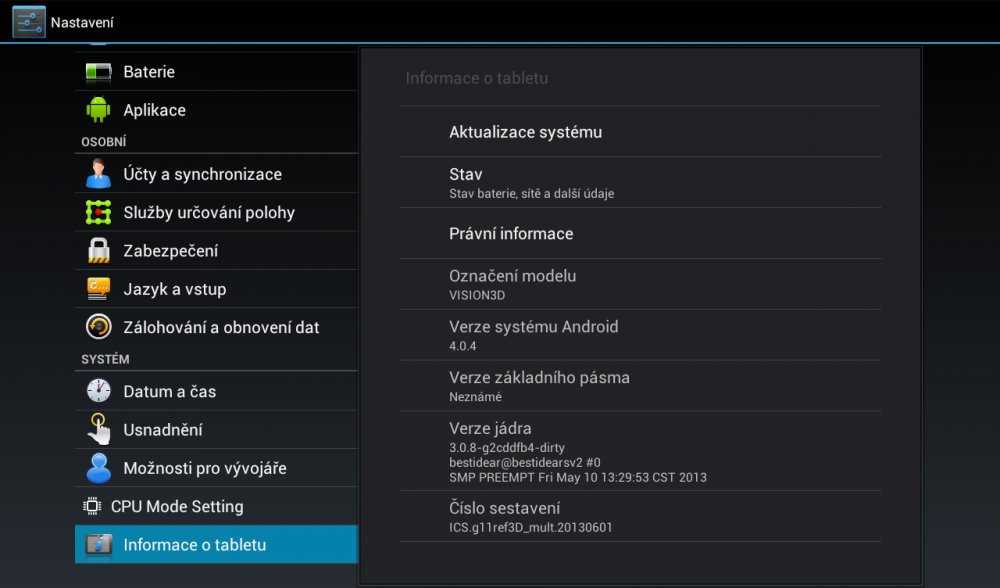
Другие утилиты
Бесплатные приложения позволят не только перепрошить любой планшет на базе Android (некоторые доступны и для iOS), например Irbis tz762 или PRESTIGIO Grace. Практически каждое из них – полноценный менеджер для управления устройством.
Sonicstage
Аналог «Флеш плеера» специально для Sony. ПО предназначено для управления медиафайлами. Это единственный программный плеер, который взаимодействует с форматом Atrac, так что может пригодиться на этапе создания бэкапа.
My Nokia tool
Утилита считывает информацию об устройстве, защитный код пользователя, сбрасывает настройки и проводит тестирование (SEc, SL, IMEI), может поставить пароль и проверить девайс встроенным антивирусом. Подходит только для планшетов Nokia.
Recboot
С помощью этого софта можно войти в режим восстановления одним щелxком мыши, перепрошить планшет на iOS и восстановить утерянные данные. Программа работает только с 32-разрядными ПК. Рекомендуется опытным пользователям.
MTK Droid tools
Утилита для проверки данных устройств, которые базируются на Mediatek. Это Asus ZenPad (2\32 Гб, Full HD), большинство моделей Lenovo, Prestigio, Pixus. Софт запускается на ПК и ноутбуках на ОС Windows, планшетах и смартфонах Android 2.2.1 и новее.
Myphoneexplorer
Многофункциональный менеджер для Sony Ericsson (кроме Symbian-смартфонов) позволяет управлять контактами, сообщениями, видеофайлами и папками, синхронизировать устройство с Outlook, Thunderbird, выбирать тип соединения, одним кликом переустанавливать операционную систему.
Flashtool
Программа исключительно для перепрошивки Sony и Sony Ericsson. Перед загрузкой нужно читать описание версии: например, через Flashtool 0.9.2ч.x можно прошивать Sony Xperia M5 только с FSC-скриптом. Утилита совместима с 32-разрядной Windows.
Moborobo
Кроме восстановления системы и создания резервных копий, доступны функции удаления системного мусора, удобный файловый менеджер, собственный магазин тем и приложений. Подключить планшет к программе можно через Wi-Fi. Утилита работает как с Android, так и с iOS-устройствами.
Подключить планшет к программе можно через Wi-Fi. Утилита работает как с Android, так и с iOS-устройствами.
Phoenix Service Software
Phoenix Service Software – это официальный софт прошивки для Nokia. Последняя версия – 2012.50.001.49220. Русификации нет.
MOBILedit
Портативное удаленное ПО для смартфона поможет точно определить данные устройств noname-брендов в тех случаях, когда другие утилиты не справляются. Поддерживает не только распространенные модели планшетов (Бравис или Престижио).
Mobogenie
Приложение позволяет быстро переносить файлы, создавать бэкап и восстанавливать данные, получать права на изменение Root. Русской версии нет, но интерфейс понятный и позволяет быстро сориентироваться.
Если прошивка прошла неудачно
При возникновении проблем после кастомной прошивки на дому, вернуть планшет к прежнему состоянию можно повторным обновлением.
Рекомендуется сделать сброс настроек Android до заводского состояния.
Это можно выполнить через настройки «Восстановление и сброс» – «Сброс настроек».
Если это не помогает или во всемя обновления ПО что-то пошло не так, выключили свет, сел аккумятор, техника не подает признаков жизни, глючит и т.д., лучший вариант отнести в сервис. Для человека без опыта, воскресить кирпич бывает сложная задача. Но если очень хочется, рекомендуем поискать утилиты в Интернете, рассчитанные на восстановление загрузочного сектора именно вашей модели планшета. В общем придется долго и много читать мат. часть и вникать в процессы.
Для чего перепрошивать планшет
Самостоятельно перепрошить планшет на базе Android или даже установить Linux (и другую стороннюю систему) можно через обновления ПО, с помощью меню восстановления или TWRP Recovery, через компьютер и USB-кабель.
Самая распространенная причина перепрошивки – снижение работоспособности устройства (т. е. планшет зависает, глючит, иногда процедура требуется после ремонта и установки новых аппратных модулей).
ТОП 5 причин переустановить систему:
- Получить последнюю версию ОС, с обновленными пакетами зищиты. Некоторые производители завершают поддержку продуктов после продажи. В результате пользователь не может обновить систему в автоматическом режиме.
- Отказ от фирменных оболочек. Некачественные прошивки noname-брендов тормозят работу системы. Чистый Android показывает рекордное быстродействие и возвращает стандартные настройки.
- Удаление предустановленного софта и/или вирусов. Перепрошивка позволит избавиться от ненужного софта, отягчающего систему, а установить Яндекс или Юлу пользователь может самостоятельно.
- Получение доступа к инженерным настроекам и дополнительным функциям. Прошивки AOKR, китайские Lewa и Oppo базируются на стоковом Андроиде, но сильно расширяют возможности кастомизации.
- Безопасность. Свободно распространяемое ПО может быть безопаснее, чем продукт от Google. В пользовательском софте можно включить родительский контроль или другие опции для защиты данных.

В отдельных случаях для планшета (если он не включается, тормозит или не заряжается, хотя проблем с ЗУ и портом нет) перепрошивка – единственный способ вернуть аппарат к жизни.
Риски
Начальный этап прошивки планшета.
Есть проблемы, с которыми можно столкнуться при экспериментах с обновлением ПО:
- процесс перепрошивки достаточно простой, но при некоторой степени невезения и неопытности можно превратить устройство в ненужный кирпич с микросхемами;
- пользовательская прошивка может быть не оптимизирована для устройства, будет быстро разряжать аккумулятор или нарушать работу навигатора, перекрывая сигнал от спутников;
- новое ПО может поддерживать техническую часть устройства только частично, результат – ошибки и неработающие модули;
- после перепрошивки пользователь теряет гарантию.
Самостоятельно обновлять ПО стоит при готовности принять на себя риски. Без понимания работы софта и минимальных технических навыков, при отсутствии желания изучать тему, лучше доверить перепрошивку специалисту.
Выводы и видео по теме
Любые действия с планшетным компьютером пользователь совершает на свой риск.
Поэтому сначала нужно ознакомиться с подробной инструкцией обновления ПО, подготовить устройство и скачать все необходимые приложения. Безопаснее всего перепрошивать планшет через ПК, но опытные пользователи могут использовать другие способы.
Через компьютер
19
Установка обновлений по Wi-Fi
17
Через OTG-адаптер
12
С помощью стороннего рекавери
8
Через SD-карту
7
Tablet Firmware
[ Firmware ] Комментарии : 0 Hot Index : 32 774 °C
Allwinner A64 64-битный четырехъядерный процессор Google Android 5.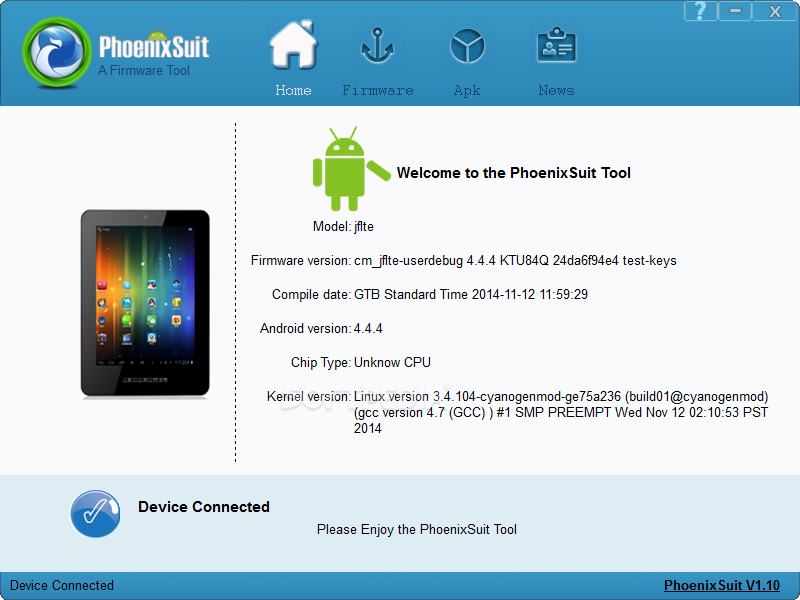 1 Планшетный компьютер..
1 Планшетный компьютер..
Это обновление исправило те устройства, у которых возникла проблема с магазином Play, которая показывает сообщение об ошибке, связанное с магазином Play Store!
Изображения только для справки. Мы не рекомендуем вам обновлять ваше устройство, если с ним все в порядке. И все риски на свой страх и риск. Мы не несем ответственности за любой ущерб, который может произойти с вашим планшетом!
Как обновить:
1). Загрузите инструмент обновления — Phoenix Suit v1.0.6 и установите на свой ветер……
Дата: 28 мая 2016 г. | Теги :
[ Прошивка ] Комментарии : 0 Горячий индекс : 29 096 °C
Onda V989 octa edition имеет тактовую частоту 2,0 ГГц. Он поддерживает micro USB 3.0, Bluetooth 4.0, WiFi 802.11 b/g/n, заднюю камеру 8.0MP AF!
Эта прошивка оптимизирована для версии Android 4.4.2 V2.1.3, основанной на стандартной прошивке версии 2.1.0. Пожалуйста, обновите прошивку на компьютере с системой Windows!
Изображения только для справки. Мы не рекомендуем вам обновлять ваше устройство, если с ним все в порядке.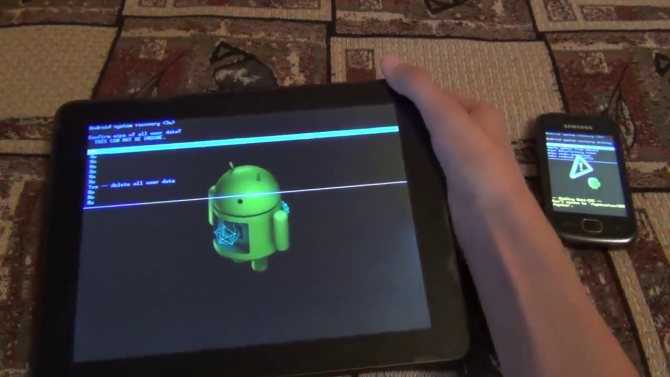 И все ри……
И все ри……
Дата: 24 апреля 2015 г. | Теги : 2.0Ghz, Android 4.4, прошивка, Onda, retina, V989 Octa
[ Прошивка ] Комментарии : 0 Горячий индекс : 18 696 °C
Teclast X98 3G — это 64-битный процессор Intel Super Pad. Он имеет 9,7-дюймовый дисплей Retina с разрешением 2048 * 1536 пикселей, 2 ГБ оперативной памяти и 32 ГБ встроенной памяти. Он поддерживает WiFi, 3G, GPS, Bluetooth и многое другое!
Изображения только для справки. Мы не рекомендуем вам обновлять ваше устройство, если с ним все в порядке. И все риски на свой страх и риск. Мы не несем ответственности за любой ущерб, который может произойти с вашим планшетом!
Примечание:
1). Чтобы загрузить файлы с веб-сайта vmall, нажмите первую синюю кнопку;……
Дата: 6 апреля 2015 г. | Теги : 3G, Android 4.2, прошивка, GPS, retina, teclast, X98 3G
[ Прошивка ] Комментарии : 2 Горячий индекс : 27 984 °C
Onda V819 mini — это мини-планшет с четырехъядерным процессором ARM и 7,9-дюймовым IPS-дисплеем. Теперь на этом планшете доступна операционная система Google Android 4.4.2 KitKat!
Теперь на этом планшете доступна операционная система Google Android 4.4.2 KitKat!
Изображения только для справки. Мы не рекомендуем вам обновлять ваше устройство, если с ним все в порядке. И все риски на свой страх и риск. Мы не несем ответственности за любой ущерб, который может произойти с вашим планшетом!
Примечание:
1). Чтобы загрузить файлы с веб-сайта vmall, нажмите первую синюю кнопку;
Как обновить:
1).Скачать т……
Дата: 13 июля 2014 г. | Теги : 7,9 дюйма, Android 4.4, KitKat, Onda, четырехъядерный, планшет, v819mini
[ Прошивка ] Комментарии : 0 Горячий индекс : 35 855 °C
Smanus Tab 10 — это 10-дюймовый планшетный компьютер с емкостным сенсорным экраном и четырехъядерным процессором Google Android 4.4.
Эта прошивка основана на официальной версии Android 4.4.2 AU 1130.
Изображения только для справки. Мы не рекомендуем вам обновлять ваше устройство, если с ним все в порядке. И все риски на свой страх и риск. Мы не несем ответственности за любой ущерб, который может произойти с вашим планшетом!
Примечание:
Как обновить:
1).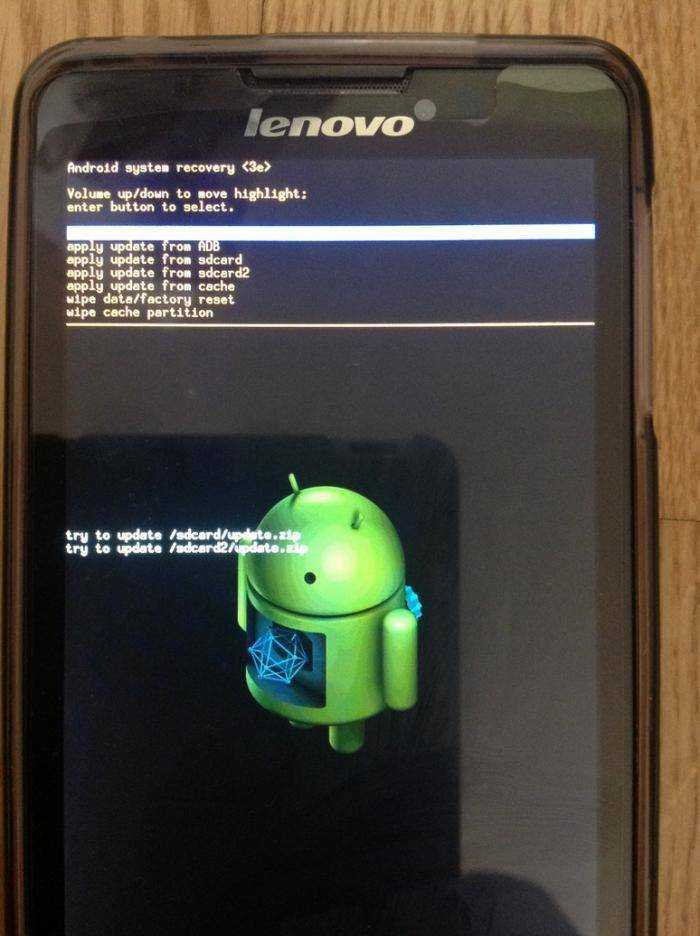 Загрузите инструмент обновления — Phoenix Suit v1.0.6 и установите на свой компьютер с Windows, ……
Загрузите инструмент обновления — Phoenix Suit v1.0.6 и установите на свой компьютер с Windows, ……
Дата: 21 июня 2014 г. | Теги : android 4.4.2, прошивка, KitKat, smanus, tab 10, планшетный компьютер, unroot
[ Прошивка ] Комментарии : 2 Горячий индекс : 115 471 °C
В 9-дюймовом планшете A13 используется процессор Allwinner A13. Это руководство пользователя по записи системы Android 4.2 Jelly Bean.
Изображения только для справки
Примечание:
1). Чтобы загрузить файлы с веб-сайта vmall, нажмите первую синюю кнопку;
Как обновить:
1). Загрузите инструмент обновления — Phoenix Suit v1.0.6,
2).Теперь скачиваем прошивку (9в A13 Android 4.2.2) и извлеките на рабочий стол на своем компьютере и нажмите кнопку «Изображение» в программном обеспечении, чтобы перейти на рабочий стол и найти t……
Дата: 16 апреля 2014 г. | Теги : 9 дюймов, 9 дюймов, Allwinner A13, прошивка Android 4.2
| Прошивка планшета
[ Прошивка ] Комментарии: 0 Горячий индекс: 29 096 °C
Onda V989 octa edition имеет тактовую частоту 2,0 ГГц.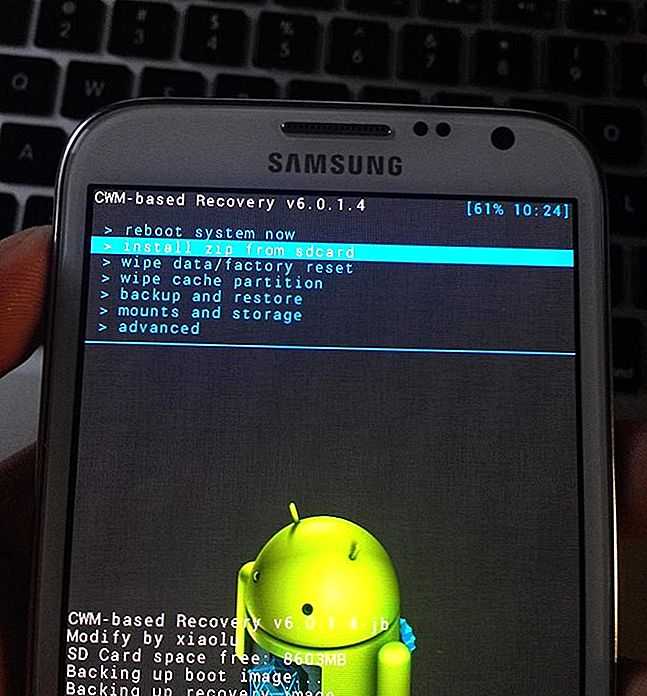 Он поддерживает micro USB 3.0, Bluetooth 4.0, WiFi 802.11 b/g/n, заднюю камеру 8.0MP AF!
Он поддерживает micro USB 3.0, Bluetooth 4.0, WiFi 802.11 b/g/n, заднюю камеру 8.0MP AF!
Эта прошивка оптимизирована для версии Android 4.4.2 V2.1.3, основанной на стандартной прошивке версии 2.1.0. Пожалуйста, обновите прошивку на компьютере с системой Windows!
Изображения только для справки. Мы не рекомендуем вам обновлять ваше устройство, если с ним все в порядке. И все ри……
Дата: 24 апреля 2015 г. | Теги : 2.0Ghz, Android 4.4, прошивка, Onda, retina, V989 Octa
[ Прошивка ] Комментарии : 0 Горячий индекс : 18 696 °C
Teclast X98 3G — это 64-битный процессор Intel Super Pad. Он имеет 9,7-дюймовый дисплей Retina с разрешением 2048 * 1536 пикселей, 2 ГБ оперативной памяти и 32 ГБ встроенной памяти. Он поддерживает WiFi, 3G, GPS, Bluetooth и многое другое!
Изображения только для справки. Мы не рекомендуем вам обновлять ваше устройство, если с ним все в порядке. И все риски на свой страх и риск. Мы не несем ответственности за любой ущерб, который может произойти с вашим планшетом!
Примечание:
1). Чтобы загрузить файлы с веб-сайта vmall, нажмите первую синюю кнопку;……
Чтобы загрузить файлы с веб-сайта vmall, нажмите первую синюю кнопку;……
Дата: 6 апреля 2015 г. | Теги : 3G, Android 4.2, прошивка, GPS, retina, teclast, X98 3G
[ Прошивка ] Комментарии : 0 Горячий индекс : 35 855 °C
Smanus Tab 10 — это 10-дюймовый планшетный компьютер с емкостным сенсорным экраном и четырехъядерным процессором Google Android 4.4.
Эта прошивка основана на официальной версии Android 4.4.2 AU 1130.
Изображения только для справки. Мы не рекомендуем вам обновлять ваше устройство, если с ним все в порядке. И все риски на свой страх и риск. Мы не несем ответственности за любой ущерб, который может произойти с вашим планшетом!
Примечание:
Как обновить:
1). Загрузите инструмент обновления — Phoenix Suit v1.0.6 и установите на свой компьютер с Windows, ……
Дата: 21 июня 2014 г. | Теги : android 4.4.2, прошивка, KitKat, smanus, tab 10, планшетный компьютер, unroot
[ Прошивка ] Комментарии : 0 Горячий индекс : 22 362 °C
Onda V972 — это четырехъядерный процессор, 2 ГБ ОЗУ, 16 ГБ/32 ГБ, 9,7-дюймовый дисплей Retina, планшет Google Android.
Эта прошивка основана на официальной бета-версии Android 4.4.
Изображения только для справки. Мы не рекомендуем вам обновлять ваше устройство, если с ним все в порядке. И все риски на свой страх и риск. Мы не несем ответственности за любой ущерб, который может произойти с вашим планшетом!
Примечание:
1). Чтобы загрузить файлы с веб-сайта vmall, нажмите первую синюю кнопку;
Как обновить:
1).……
Дата: 6 марта 2014 г. | Теги : Android 4.4, прошивка, KitKat, Onda, V972
[ Прошивка ] Комментарии : 2 Горячий индекс : 19 956 °C
Teclast A11 Quad-Core edition представляет собой 10,1-дюймовый планшетный компьютер с IPS-дисплеем Google Android 4.2 и 2 ГБ оперативной памяти. Это хорошо спроектированный ультратонкий планшетный ПК с металлическим корпусом.
Эта прошивка основана на официальной версии Android 4.2.2-v2.05.
Изображения только для справки
Примечание:
1). Чтобы загрузить файлы с веб-сайта vmall, нажмите первую синюю кнопку;
Как обновить:
1).
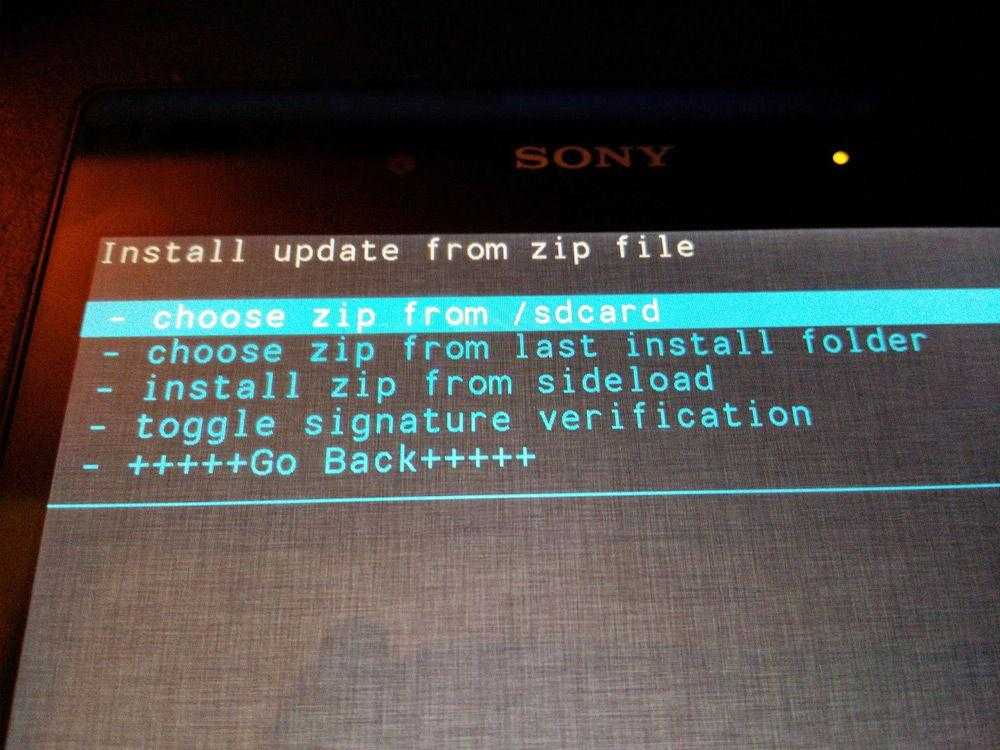 google.com/store/apps/details?id=de.mkrtchyan.recoverytools. Потребуются права суперадмина, только что мы их получили, согласитесь на условие;
google.com/store/apps/details?id=de.mkrtchyan.recoverytools. Потребуются права суперадмина, только что мы их получили, согласитесь на условие;
 Простое решение с убедительной функциональностью. Набор функций копирования ограниченный, но не требуются root-права.
Простое решение с убедительной функциональностью. Набор функций копирования ограниченный, но не требуются root-права.
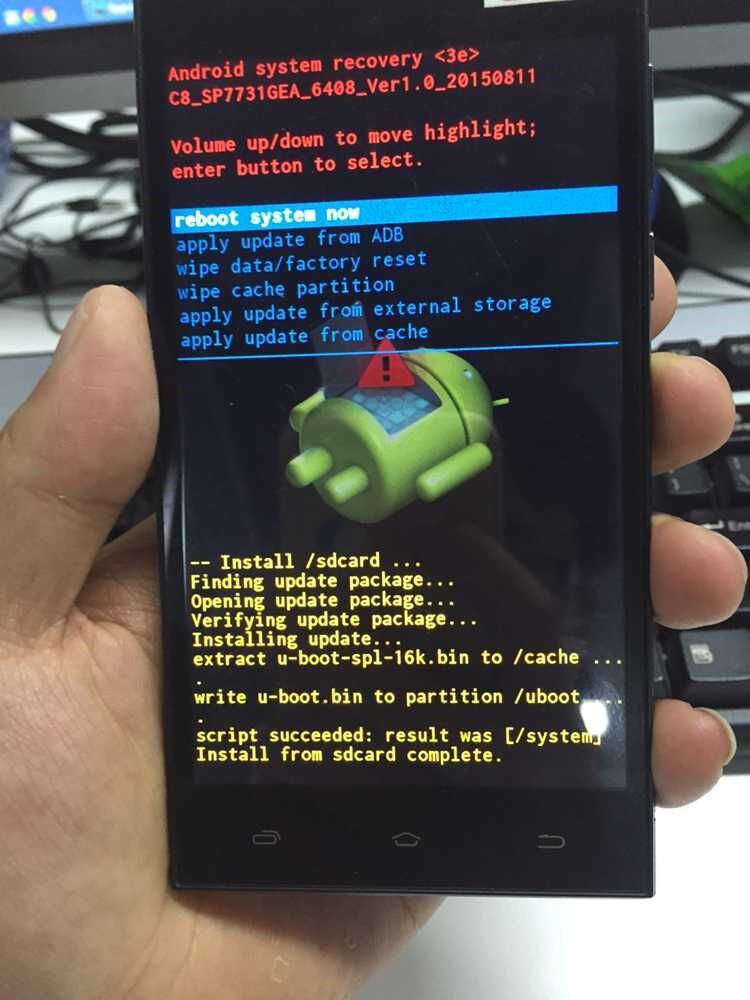 Код доступен по IMEI или Product ID.
Код доступен по IMEI или Product ID. Это можно выполнить через настройки «Восстановление и сброс» – «Сброс настроек».
Это можно выполнить через настройки «Восстановление и сброс» – «Сброс настроек».
